WPS 공유 문서에 대한 권한을 설정하는 방법

첫 번째 단계는 wps를 열고 문서를 가져온 다음 "보안"을 클릭하는 것입니다.
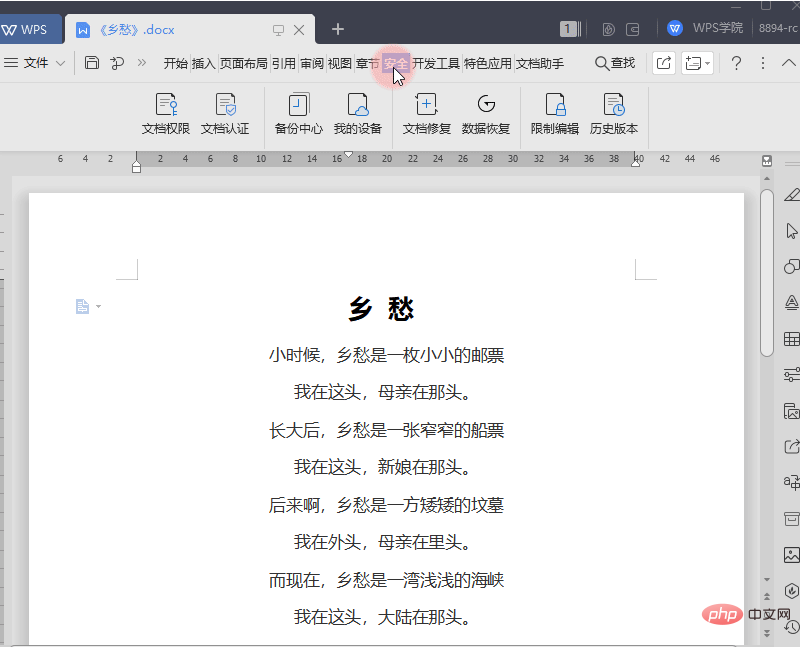
관련 권장 사항: "php 시작 튜토리얼"
두 번째 단계는 "문서 권한"을 클릭하는 것입니다.
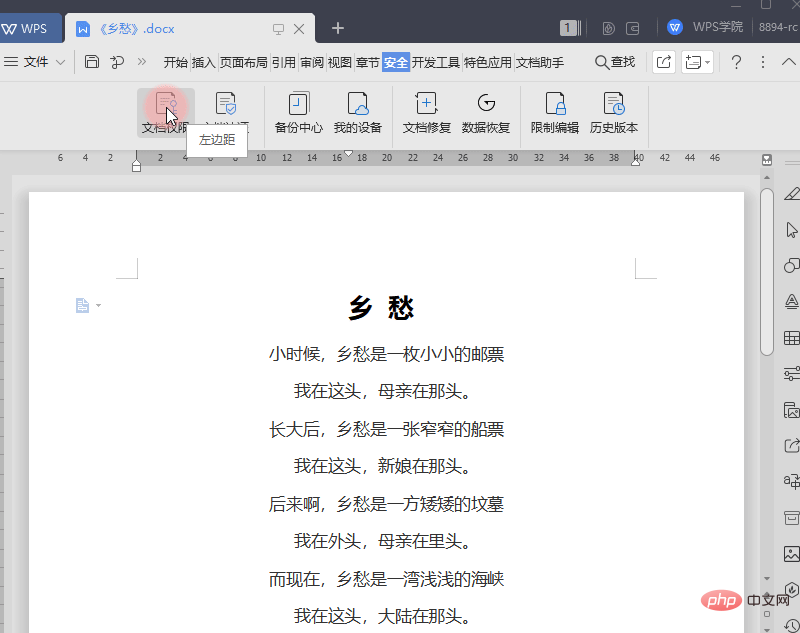
세 번째 단계는 팝업 창에서 "개인 문서 보호"를 켜는 것입니다.
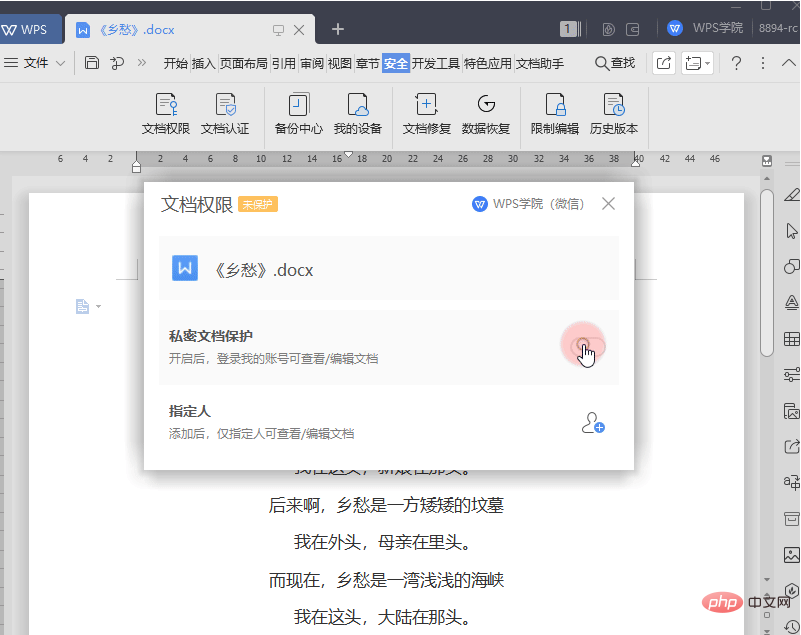
위 내용은 WPS 공유 문서에 대한 권한을 설정하는 방법의 상세 내용입니다. 자세한 내용은 PHP 중국어 웹사이트의 기타 관련 기사를 참조하세요!

핫 AI 도구

Undresser.AI Undress
사실적인 누드 사진을 만들기 위한 AI 기반 앱

AI Clothes Remover
사진에서 옷을 제거하는 온라인 AI 도구입니다.

Undress AI Tool
무료로 이미지를 벗다

Clothoff.io
AI 옷 제거제

AI Hentai Generator
AI Hentai를 무료로 생성하십시오.

인기 기사

뜨거운 도구

메모장++7.3.1
사용하기 쉬운 무료 코드 편집기

SublimeText3 중국어 버전
중국어 버전, 사용하기 매우 쉽습니다.

스튜디오 13.0.1 보내기
강력한 PHP 통합 개발 환경

드림위버 CS6
시각적 웹 개발 도구

SublimeText3 Mac 버전
신 수준의 코드 편집 소프트웨어(SublimeText3)

뜨거운 주제
 7518
7518
 15
15
 1378
1378
 52
52
 81
81
 11
11
 53
53
 19
19
 21
21
 67
67
 WPS와 Office에는 중국어 글꼴이 없으며 중국어 글꼴 이름은 영어로 표시됩니다.
Jun 19, 2024 am 06:56 AM
WPS와 Office에는 중국어 글꼴이 없으며 중국어 글꼴 이름은 영어로 표시됩니다.
Jun 19, 2024 am 06:56 AM
내 친구 컴퓨터에서는 모방 Song, Kai 스타일, Xing Kai, Microsoft Yahei 등 모든 중국어 글꼴을 WPS 및 OFFICE에서 찾을 수 없습니다. 아래 편집기에서 이 문제를 해결하는 방법을 알려 드리겠습니다. 시스템의 글꼴은 정상이지만 WPS 글꼴 옵션의 모든 글꼴을 사용할 수 없으며 클라우드 글꼴만 사용할 수 있습니다. OFFICE에는 중국어 글꼴이 없고 영어 글꼴만 있습니다. 다른 버전의 WPS를 설치하면 영어 글꼴을 사용할 수 있지만 중국어 글꼴도 없습니다. 해결책: 제어판 → 카테고리 → 시계, 언어 및 지역 → 표시 언어 변경 → (지역 및 언어) 관리 → (유니코드가 아닌 프로그램의 언어) 시스템 지역 설정 변경 → 중국어(간체, 중국) → 다시 시작. 제어판에서 오른쪽 상단의 보기 모드를 "범주", 시계, 언어 및 지역으로 변경하고
 wps 번역 기능 사용법_wps 번역 기능 사용법
Mar 27, 2024 pm 04:46 PM
wps 번역 기능 사용법_wps 번역 기능 사용법
Mar 27, 2024 pm 04:46 PM
1. 먼저 휴대폰에서 wpsoffice를 엽니다. 2. 그런 다음 적용을 클릭합니다. 3. 번역할 이미지를 클릭하세요. 방법 2 1. 먼저 휴대폰에서 wpsoffice를 엽니다. 2. 번역할 문서를 열고 왼쪽 하단에 있는 도구를 클릭하세요. 3. 검토 및 번역을 클릭합니다.
 Douyin에 작품을 게시할 예정 시간을 어떻게 설정하나요? 비디오 지속 시간은 어떻게 설정합니까?
Mar 27, 2024 pm 06:11 PM
Douyin에 작품을 게시할 예정 시간을 어떻게 설정하나요? 비디오 지속 시간은 어떻게 설정합니까?
Mar 27, 2024 pm 06:11 PM
Douyin에 작품을 게시하면 더 많은 관심과 좋아요를 받을 수 있지만 때로는 실시간으로 작품을 게시하는 것이 어려울 수 있습니다. 이 경우 Douyin의 예약 출시 기능을 사용할 수 있습니다. Douyin의 예약 출시 기능을 통해 사용자는 예정된 시간에 자동으로 작품을 게시할 수 있으므로 출시 계획을 더 잘 계획하고 작품의 노출과 영향력을 높일 수 있습니다. 1. Douyin에 작품을 게시할 예정 시간을 어떻게 설정하나요? 출시 예정 시간을 설정하려면 먼저 Douyin의 개인 홈페이지로 이동하여 오른쪽 상단에 있는 "+" 버튼을 찾아 클릭하여 출시 페이지로 들어갑니다. 게시 페이지 오른쪽 하단에 시계 아이콘이 있습니다. 클릭하면 예약 게시 인터페이스로 들어갑니다. 인터페이스에서는 짧은 동영상, 긴 동영상, 라이브 방송 등 게시하려는 작품 유형을 선택할 수 있습니다. 다음으로, 작업이 게시될 시간을 설정해야 합니다. 틱톡이 제공하는
 한 번의 클릭으로 루트 권한 활성화(빠른 루트 권한 획득)
Jun 02, 2024 pm 05:32 PM
한 번의 클릭으로 루트 권한 활성화(빠른 루트 권한 획득)
Jun 02, 2024 pm 05:32 PM
이를 통해 사용자는 시스템에 대한 보다 심층적인 작업과 사용자 정의를 수행할 수 있습니다. 루트 권한은 Android 시스템의 관리자 권한입니다. 루트 권한을 얻으려면 일반적으로 일련의 지루한 단계가 필요하지만 일반 사용자에게는 친숙하지 않을 수 있습니다. 한 번의 클릭으로 루트 권한을 활성화함으로써 이 기사에서는 사용자가 시스템 권한을 쉽게 얻을 수 있는 간단하고 효과적인 방법을 소개합니다. 루트 권한의 중요성과 위험을 이해하고 더 큰 자유를 누리십시오. 루트 권한을 통해 사용자는 휴대폰 시스템을 완전히 제어할 수 있습니다. 보안 제어를 강화하고, 테마를 사용자 정의하며, 사용자는 사전 설치된 애플리케이션을 삭제할 수 있습니다. 예를 들어 실수로 시스템 파일을 삭제하여 시스템 충돌을 일으키는 경우, 루트 권한을 과도하게 사용하는 경우, 실수로 악성 코드를 설치하는 경우도 위험합니다. 루트 권한을 사용하기 전에
 wps를 사용하여 QR 코드를 만드는 방법
Mar 28, 2024 am 09:41 AM
wps를 사용하여 QR 코드를 만드는 방법
Mar 28, 2024 am 09:41 AM
1. 소프트웨어를 열고 wps 텍스트 작업 인터페이스로 들어갑니다. 2. 이 인터페이스에서 삽입 옵션을 찾으세요. 3. 삽입 옵션을 클릭하고 편집 도구 영역에서 QR 코드 옵션을 찾으세요. 4. QR 코드 옵션을 클릭하면 QR 코드 대화 상자가 나타납니다. 5. 왼쪽의 텍스트 옵션을 선택하고 텍스트 상자에 정보를 입력하세요. 6. 오른쪽에서는 QR코드의 모양과 색상을 설정할 수 있습니다.
 WPS를 이용한 워터마크 편집 방법 소개
Mar 27, 2024 pm 02:06 PM
WPS를 이용한 워터마크 편집 방법 소개
Mar 27, 2024 pm 02:06 PM
1. WPS를 사용하여 문서를 엽니다. 문서에 워터마크가 있습니다. 어떻게 제거하나요? 아래를보세요. 2. 메뉴 표시줄에서 삽입 탭을 찾아 이 탭 아래에 있는 머리글 및 바닥글 아이콘을 선택한 후 마우스 왼쪽 버튼으로 클릭하세요. 3. 이때 페이지의 텍스트는 회색이 되어 편집이 불가능하지만, 텍스트 뒷면의 워터마크는 이때 편집이 가능합니다. 4. 워터마크를 클릭하면 사진 주위에 여러 개의 작은 사각형이 있고 이때 사진을 편집할 수 있으므로 이것이 사진 워터마크임을 알 수 있습니다. 5. 키보드의 삭제 키를 이용해 사진을 삭제하면 워터마크가 사라진 것을 확인할 수 있습니다. 6. 페이지 위에서 마우스를 더블클릭하면 머리글 및 바닥글 편집 모드가 종료됩니다. 페이지의 텍스트는 원래 색상으로 돌아가서 편집할 수 있지만, 이때 페이지의 워터마크는 사라졌습니다. 7.
 조건에 따라 자동으로 색상이 변경되도록 WPS 값을 설정하는 방법_조건에 따라 자동으로 색상이 변경되도록 WPS 테이블 값을 설정하는 단계
Mar 27, 2024 pm 07:30 PM
조건에 따라 자동으로 색상이 변경되도록 WPS 값을 설정하는 방법_조건에 따라 자동으로 색상이 변경되도록 WPS 테이블 값을 설정하는 단계
Mar 27, 2024 pm 07:30 PM
1. 워크시트를 열고 [시작]-[조건부 서식] 버튼을 찾습니다. 2. 열 선택을 클릭하고 조건부 서식을 추가할 열을 선택합니다. 3. [조건부 서식] 버튼을 클릭하면 옵션 메뉴가 나타납니다. 4. [조건부규칙 강조]-[사이]를 선택하세요. 5. 20, 24, 진한 녹색 텍스트와 어두운 채우기 색상 규칙을 입력합니다. 6. 확인 후, 선택한 열의 데이터는 설정에 따라 해당 숫자, 텍스트 및 셀 상자로 색상이 지정됩니다. 7. 충돌하지 않는 조건부 규칙은 반복적으로 추가할 수 있지만, 충돌하는 규칙의 경우 WPS는 이전에 설정된 조건부 규칙을 마지막에 추가된 규칙으로 대체합니다. 8. [사이] 규칙 20-24 및 [보다 작음] 20 뒤에 셀 열을 반복적으로 추가합니다. 9. 규칙을 변경해야 하는 경우 규칙을 삭제한 다음 규칙을 재설정하면 됩니다.
 웨이보 예약 게시 설정 방법_웨이보 예약 게시 설정 방법 튜토리얼
Mar 29, 2024 pm 03:51 PM
웨이보 예약 게시 설정 방법_웨이보 예약 게시 설정 방법 튜토리얼
Mar 29, 2024 pm 03:51 PM
1. Weibo 클라이언트를 열고 편집 페이지에서 세 개의 작은 점을 클릭한 다음 예약된 게시물을 클릭합니다. 2. 게시 예약을 클릭하면 게시 시간 오른쪽에 시간 옵션이 표시됩니다. 시간을 설정하고 기사를 편집한 후 오른쪽 하단의 노란색 단어를 클릭하면 게시를 예약할 수 있습니다. 3. 현재 웨이보 모바일 버전은 예약 게시를 지원하지 않습니다. 이 기능은 PC 클라이언트에서만 사용할 수 있습니다.




